Você está visualizando a documentação do Apigee Edge.
Acesse a
documentação da
Apigee X. info
Gerencie os usuários do portal, conforme descrito nas seções a seguir. Consulte também Criar uma conta de usuário no portal integrado.
A página "Usuários"
Para acessar a página "Usuário":
- Selecione Publicar > Portais na barra de navegação lateral para exibir a lista de portais.
- Clique na linha do portal com os usuários que você quer visualizar.
- Clique em Contas na página de destino do portal.
Como alternativa, é possível selecionar Contas no menu suspenso da barra de navegação superior. - Clique na guia Usuários.
Uma lista de usuários é exibida.
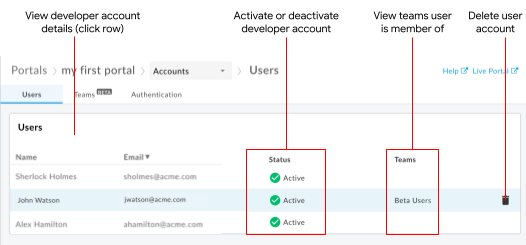
Conforme destacado na figura, a lista de usuários permite que você:
- Veja detalhes de todas as contas de usuário, incluindo nome, e-mail, status de ativação e data de registro.
- Se você se inscreveu na versão Beta do recurso "Equipes", confira as equipes em que cada usuário do portal é membro. Consulte Compartilhar a responsabilidade de um app usando equipes (Beta).
- Veja detalhes da conta de usuário
- Ative uma conta de usuário que requer a ativação manual ou foi desativada
- Desative uma conta de usuário
- Excluir uma conta de usuário
Conferir os detalhes da conta de usuário
Para ver os detalhes das contas de usuário:
- Acesse a página "Usuários"
- Clique na linha do usuário do qual você quer visualizar os detalhes da conta.
A página de detalhes da conta de usuário é exibida.
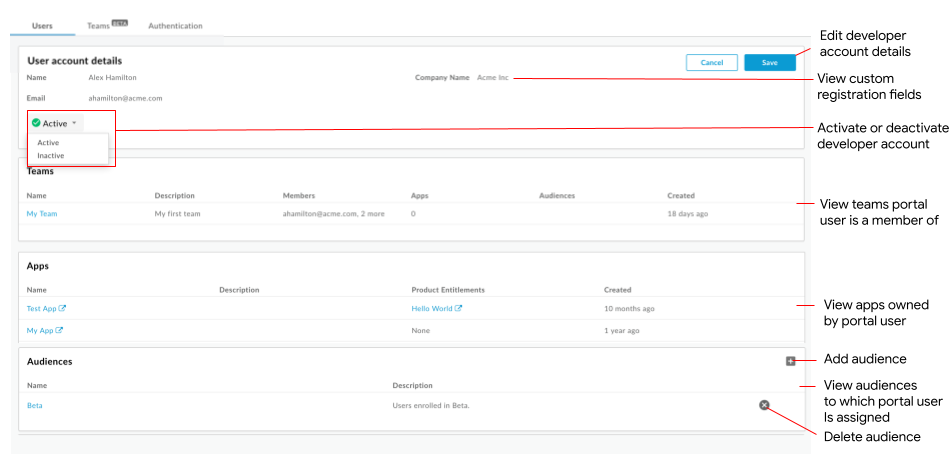
Conforme destacado na figura anterior, a página de detalhes da conta de usuário permite que você:
- Veja o nome da conta de usuário, o e-mail e o status de ativação.
- Ative ou desative uma conta de usuário
- Ver os campos de registro personalizados. Consulte Adicionar campos de registro personalizados à página de criação da conta.
- Ver os apps criados pelo usuário do portal. Consulte Registrar apps do desenvolvedor.
Se você estiver inscrito na versão Beta do recurso "Equipes", a página "Detalhes da conta" permite realizar as seguintes tarefas:
- Conferir as equipes de que o usuário do portal é membro e os detalhes relacionados (consulte Compartilhar a responsabilidade de um app usando equipes de desenvolvedores (Beta))
- Gerenciar os públicos-alvo associados ao usuário do portal (consulte Gerenciar o público-alvo do seu portal)
Ativar contas de usuário
Talvez seja necessário ativar manualmente uma conta de usuário nas seguintes situações:
- Seu portal está configurado para exigir a ativação manual para cada conta de usuário, conforme descrito em Configurar ativação manual de contas de usuário.
- Uma conta de usuário foi desativada e você quer ativá-la.
Em qualquer uma das situações, o status da conta de usuário fica listado como Inativo na lista de contas de usuário.
Para ativar uma conta de usuário na página "Detalhes do usuário":
- Acesse a página "Usuários"
- Clique na linha da conta de usuário que você quer ativar.
- Clique em
 .
. - Selecione Active no menu suspenso.
- Clique em Salvar.
Desativar contas de usuário
Pode haver momentos em que você precise impedir que uma conta de usuário acesse o portal integrado, temporária ou permanentemente. Nesse caso, o status da conta de usuário é listado como Inativo na Lista de usuários e o usuário do portal não pode fazer login.
Para desativar uma conta de usuário na página "Detalhes do usuário":
- Acesse a página "Usuários"
- Clique na linha da conta do usuário que você quer desativar.
- Clique em
 .
. - Selecione Inativo no menu suspenso.
- Clique em Salvar.
Excluir contas de usuário
É possível excluir uma conta de usuário que não é mais necessária.
Para excluir uma conta de usuário:
- Acesse a página "Usuários"
- Posicione o cursor sobre a conta de usuário que você quer excluir para exibir o menu de ações.
- Clique em
 para excluir a conta de usuário.
para excluir a conta de usuário. - Clique em Delete no prompt para confirmar a operação.
